Cómo Importar Archivos Adjuntos en PrestaShop
Crear listados de productos orientados al cliente es ocasionalmente imposible sin proporcionar información más detallada sobre el producto. Puede haber muchas razones para implementar dicha práctica: manuales de productos, instrucciones digitales, demostraciones, documentación técnica, etc., y puede hacer frente a esta tarea utilizando la opción de archivos adjuntos de PrestaShop.

Los archivos adjuntos, que usted atribuye a los productos, se muestran en el escaparate y los compradores pueden acceder a ellos sin importar si están comprando o simplemente viendo este artículo. Cómo es posible que tenga una gran cantidad de Archivos Adjuntos PrestaShop que deberían asignarse a la abundancia de artículos, la idea de hacerlo en grandes cantidades definitivamente ha cruzado su mente. Y esta idea se puede cumplir fácilmente con Store Manager para PrestaSho.
Método # 1: Importar nuevos archivos adjuntos a PrestaShop
Es posible que deba agregar archivos adjuntos en PrestaShop absolutamente nuevos a sus productos existentes o cargar archivos adjuntos nuevos con productos nuevos simultáneamente. Además de los detalles necesarios del producto, debe considerar los relacionados con los archivos adjuntos. Para crear archivos adjuntos en el proceso de importación, debe incluir sus detalles en el archivo de importación, como el nombre del archivo adjunto, el nombre de archivo y la descripción. Esta es una captura de pantalla de nuestro archivo de importación de prueba, que se utiliza para crear archivos adjuntos y asignarlos a la mercancía existente en la tienda.

- Nombre del archivo adjunto – este nombre se mostrará a los clientes en la interfaz
- Descripción del archivo adjunto – breve descripción de su archivo adjunto PrestaShop que se mostrará a los visitantes
- Archivo adjunto – archivo real que los usuarios pueden descargar con extensión, por ejemplo, .pdf, .mp4, .png, etc.
Para importar los archivos adjuntos en PrestaShop debe configurar las opciones de importación, que se describen con detalle en esta publicación – Cómo importar archivos CSV a PrestaShop. Otro punto que debe subrayarse es que debe habilitar la importación de archivos adjuntos y especificar qué archivos de origen de carpeta se almacenan en su computadora. No se pierda estas configuraciones en el paso ‘Seleccionar campo delimitador y carácter comillas’ del Asistente de Importación. Si omite esto, los archivos adjuntos no se crearán ni se vincularán a los productos, respectivamente.
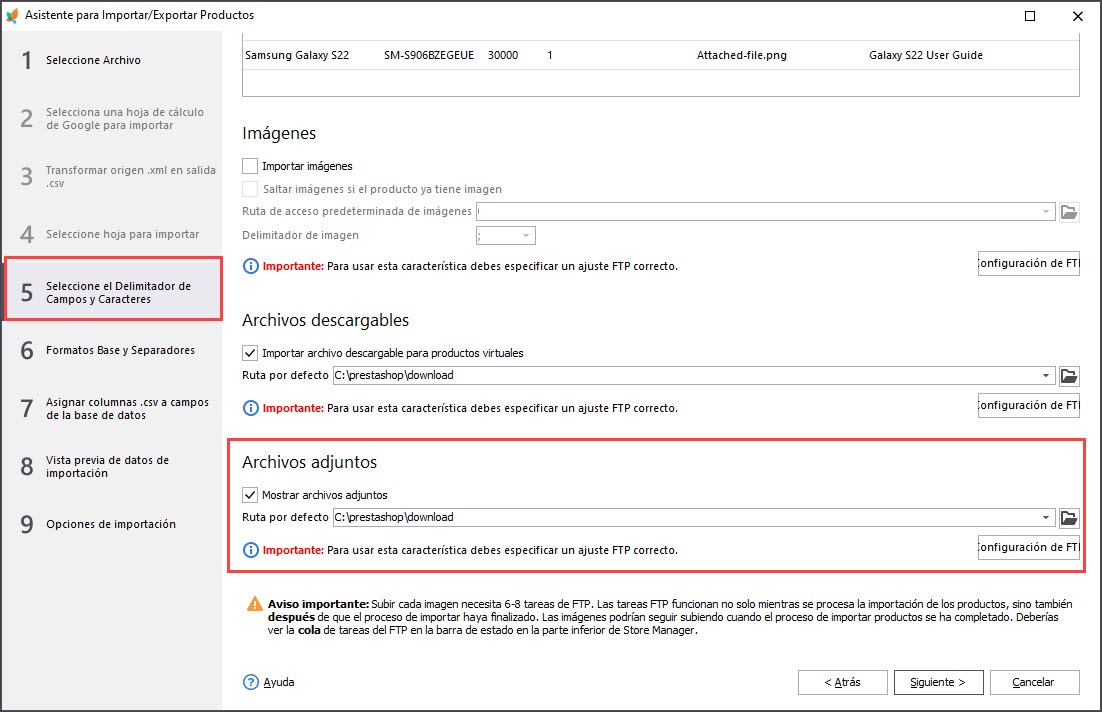
Una vez que se complete la importación de archivos adjuntos de PrestaShop puede verificar si se han asignado archivos adicionales a los productos requeridos.
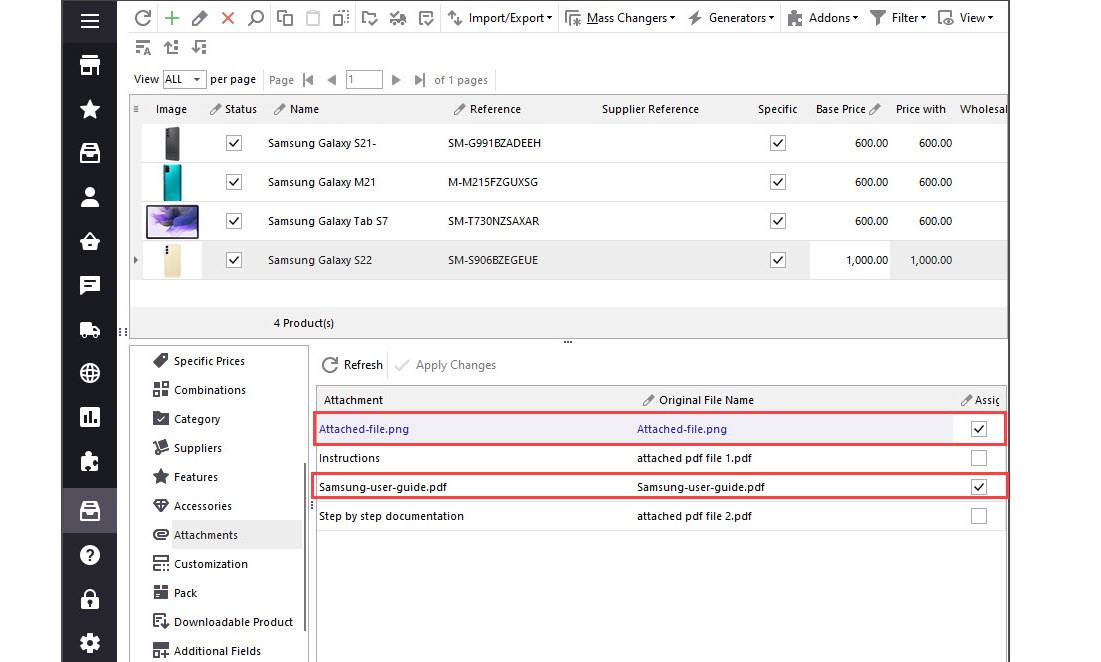
Método # 2: Asignar archivos adjuntos de PrestaShop existentes
Supongamos que ha creado archivos adicionales en PrestaShop, pero aún no están asignados a los productos. Puede asociarlos a varios productos a la vez a través de la importación. Con respecto a los detalles del archivo adjunto, se requiere que tengan sus nombres en el archivo para asignarlos a los productos. Cuando se habla de los detalles del producto, todo depende de si está actualizando o creando artículos.

Actualizamos los productos PrestaShop existentes y nuestro archivo de prueba contiene los detalles mínimos del producto. Cuando esté creando productos, proporcione toda la información necesaria para que el listado sea prominente.
Al tener archivos adicionales organizados en la hoja de cálculo, puede realizar una importación normal como se describe en este artículo – Cómo importar archivos CSV a PrestaShop
El Store Manager para PrestaShop le brinda una forma más flexible y accesible de manejar documentos adjuntos. Ahora puede asignar archivos adjuntos masivos a todos los productos necesarios a través de la importación y evitar agregarlos por producto.
Importe los archivos adjuntos de PrestaShop GRATIS con Store Manager Importar Ahora
Artículos Relacionados:
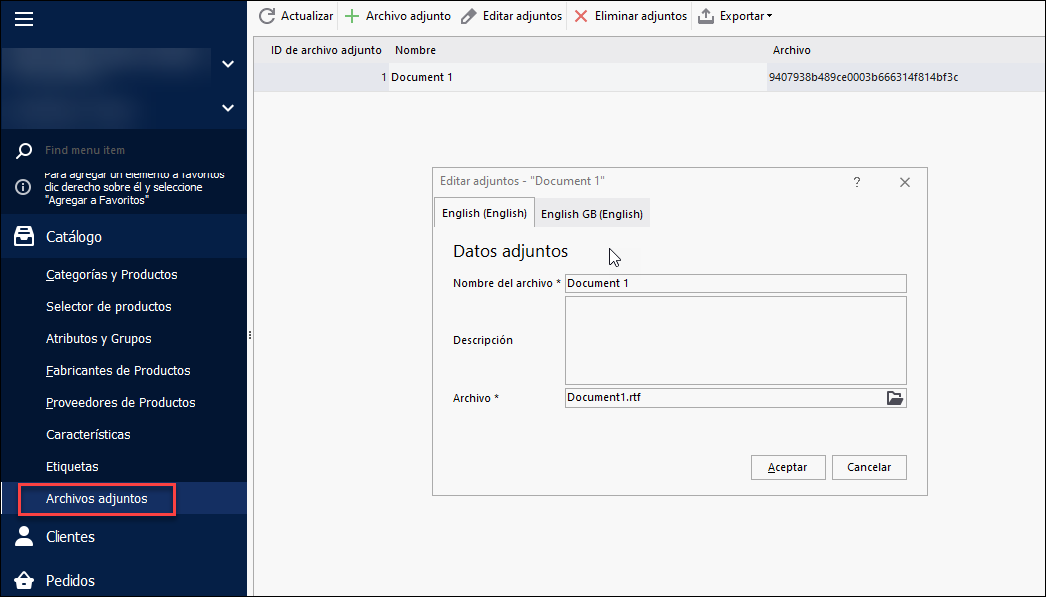
Asignar Archivos Adjuntos a Productos de Forma Masiva.
Descubra cómo agregar archivos adjuntos descargables a productos de forma masiva o individual. Lee Más…
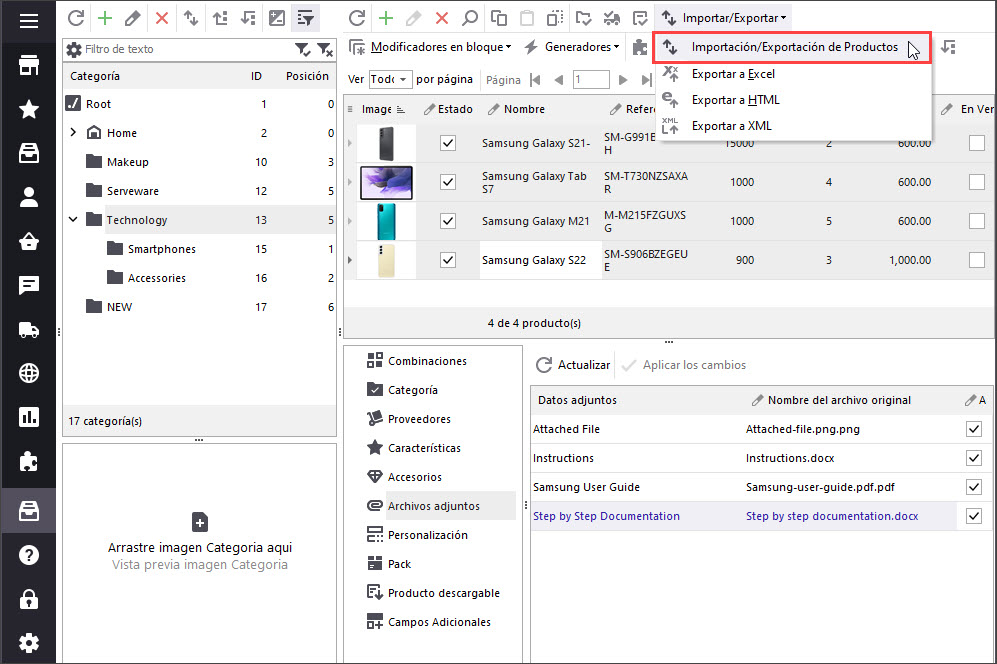
Cómo Exportar Archivos Agregados Como Archivos Adjuntos en PrestaShop
Obtenga instrucciones paso a paso sobre cómo exportar archivos adjuntos de productos. Lee Más…
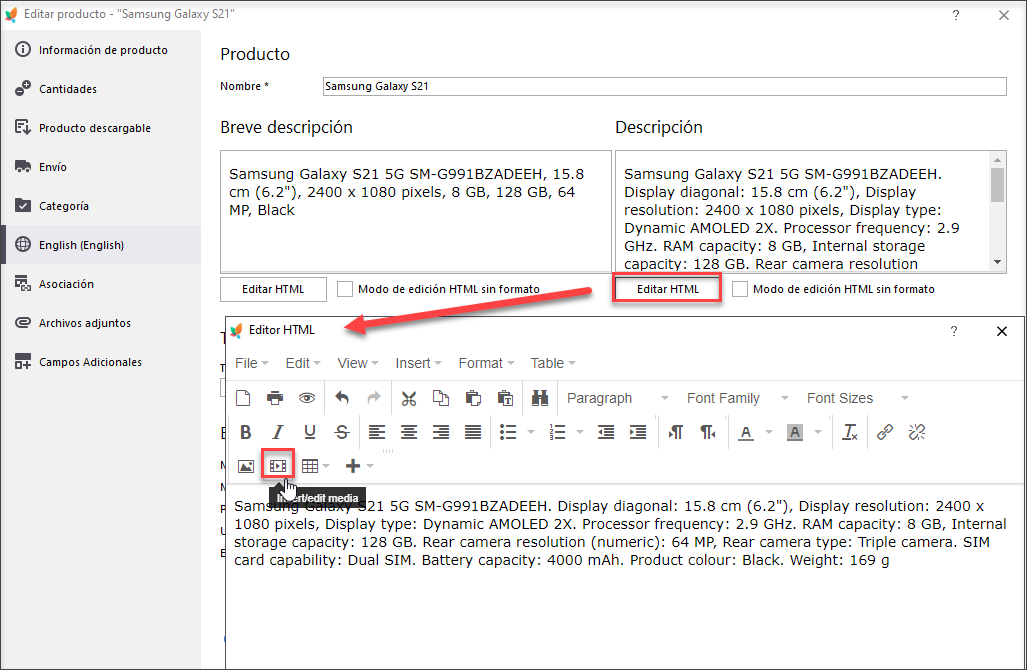
Cómo Incrustar y Agregar Videos en Descripción del Producto PrestaShop
Agregue videos a la descripción de sus productos para una presentación perfecta de su mercancía. Lee Más…
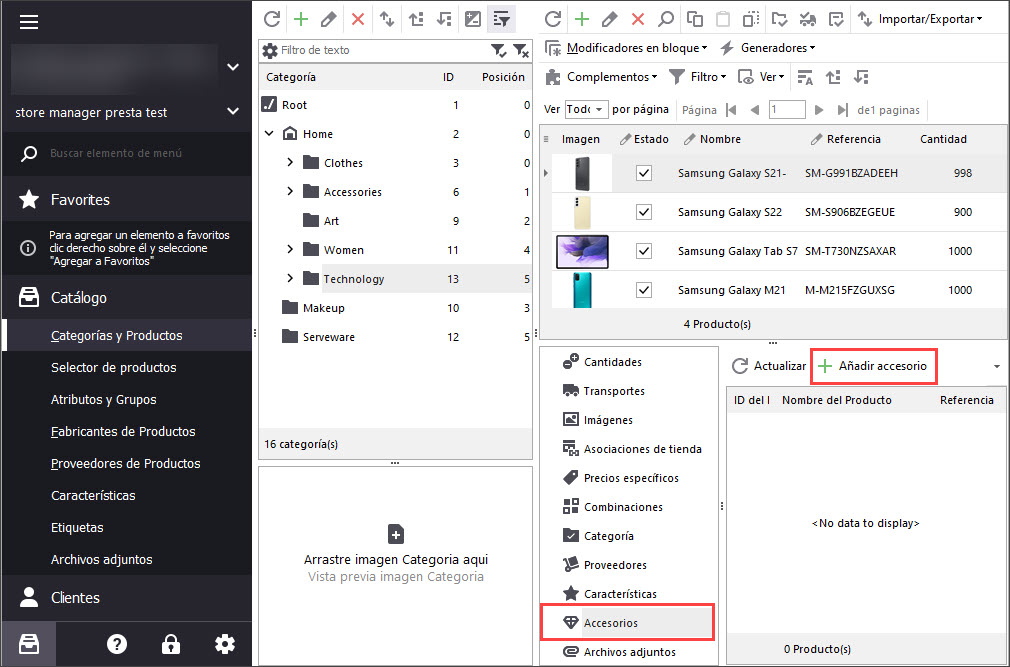
Accesorios de Productos PrestaShop
Obtenga una explicación detallada de qué son los accesorios PrestaShop y cómo agregarlos a los productos. Lee Más…
COMENTARIOS




